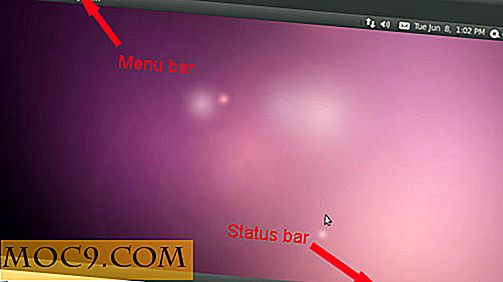Slik synkroniserer du Nokia Internet Tablet med Google Kalender
Da Nokia først lanserte Nokia 770 Internet Tablet, kunne mange Linux-geeks ikke motstå en hackbar håndholdt datamaskin, selv om de ikke hadde brukt det. Med de påfølgende versjonene av N800- og N810-versjonene, fikk enhetene enda større appell. Et av problemene jeg alltid har hatt med det er imidlertid at det ikke har noen standard PIM-programvare (Personal Information Management), og de tilgjengelige tilgjengelige alternativene var alltid ganske slanke.
Nokia annonserer det som en "Internet Tablet" i stedet for en PDA, så kanskje de forventer at du stole på skygtjenester, for eksempel Google Kalender. Veldig bra, vil vi, men vi vil gjøre det med stil. mCalendar er en liten applikasjon for Maemo-operativsystemet som lar deg få en avtalekalender på nettbrettet ditt, og også synkronisere den med Google Kalender. Den er fingervennlig og enkel å bruke. Den er tilgjengelig for Maemo / Tablet OS2007 og OS2008, og skal fungere på Nokia 770, N800, N810 og N810 WiMax-modeller.
Installasjon
Den enkleste måten å installere mCalendar på er å gå til maemo.org, og klikk på den store grønne "Installer" -knappen ved siden av mCalendar. Dette vil legge til ekstrasoftware-depotet og også installere programmet. Hvis du foretrekker å legge til programvarebeholderen selv, åpner du bare applikasjonsbehandling, åpner menyen, klikker på Verktøy og klikker på "Programkatalog ...". Klikk på "Ny" -knappen og legg til dette depotet:
Katalognavn = maemo Ekstra
Nettadresse = http://repository.maemo.org/extras/
Komponenter = gratis, ikke-gratis
Setup

1. Start mCalendar.
2. Åpne menyen og klikk på "Innstillinger".
3. Klikk på "Google Synkronisering" -fanen.
4. Skriv inn Google-påloggingen din (vanligvis din e-postadresse) og passord.
5. Klikk på "Generelt" -fanen.

6. Valgfritt: Du kan velge "google popup reminder" for å motta meldinger om avtaler og "automatisk synkronisering" hvis du vil beholde mCalendar automatisk i synkronisering med Google-kalenderen din.
Start synkronisering
Du bør teste synkronisering for å sikre at den fungerer.

1. Legg til en avtale i kalenderen din og lagre den.
2. Åpne menyen og klikk på "Synkronisering".
3. Åpne en nettleser og logg inn på Google Kalender.
4. Sjekk avtalen for å forsikre deg om at det er riktig dag og klokkeslett.
5. Rediger avtalen og synkroniser for å sikre at toveiskommunikasjon fungerer.
Alternatives
Mens mCalendar er raskt og enkelt, er det knapt robust. Hvis du foretrekker en kalender med noen flere alternativer, for eksempel GPE-kalender, kan du bruke et tredjepartsprogram kalt Erminig til å synkronisere det med Google-kalenderen din.
Erminig er i maemo ekstraselageret og er konfigurert på omtrent samme måte som mCalendar sin synkroniseringsfunksjon. En fordel er at du kan synkronisere med en bestemt kalender fra Google-kontoen din og en bestemt GPE-kalender hvis du har mer enn én. Du kan da sette opp flere oppføringer og synkronisere dem alle samtidig. Videre har den en "skrivebeskyttet" -funksjon, hvis du foretrekker å ikke gjøre endringer på tavlesiden.
Utover tavlen
Når du har nettbrettet synkronisert med Google-kalenderen din, kan du også synkronisere med skrivebordskalenderen din. Jeg har ikke funnet en enkel måte å synkronisere direkte fra Nokia-nettbrettet til skrivebordet. I stedet kan du synkronisere den med Google-kalenderen din og deretter synkronisere Google med skrivebordet ditt, ved hjelp av GCALDaemon.
KDE4s data-backend, Akonadi, støtter for øyeblikket bare skrivebeskyttet funksjonalitet med Google Kalender. Hvis det er alt du trenger, trenger du ikke GCALDaemon. Det er planer om å legge til lese skrivefunksjonalitet i KDE 4.3
Nå har du mulighet til å synkronisere trådløse kalendere dine på farten. Dette kommer absolutt ikke nær full PIM-synkronisering, men du vil i det minste ha dine viktige avtaler i rekkefølge.